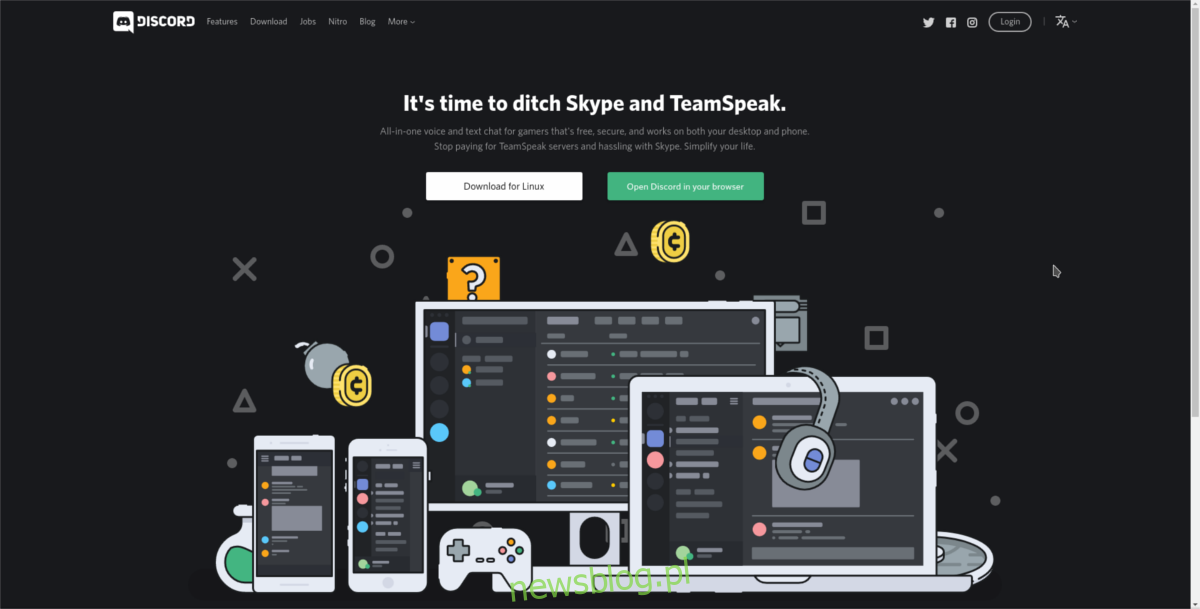Discord to klient czatu tekstowego / głosowego i wideo dla graczy, który szybko zyskuje na popularności. Niedawno program ogłosił obsługę Linuksa, co oznacza, że możesz teraz używać popularnego klienta czatu w dowolnej dystrybucji Linuksa. Oto, jak możesz zainstalować Discord w systemie Linux.
OSTRZEŻENIE SPOILERA: Przewiń w dół i obejrzyj samouczek wideo na końcu tego artykułu.
Spis treści:
Discord na Ubuntu
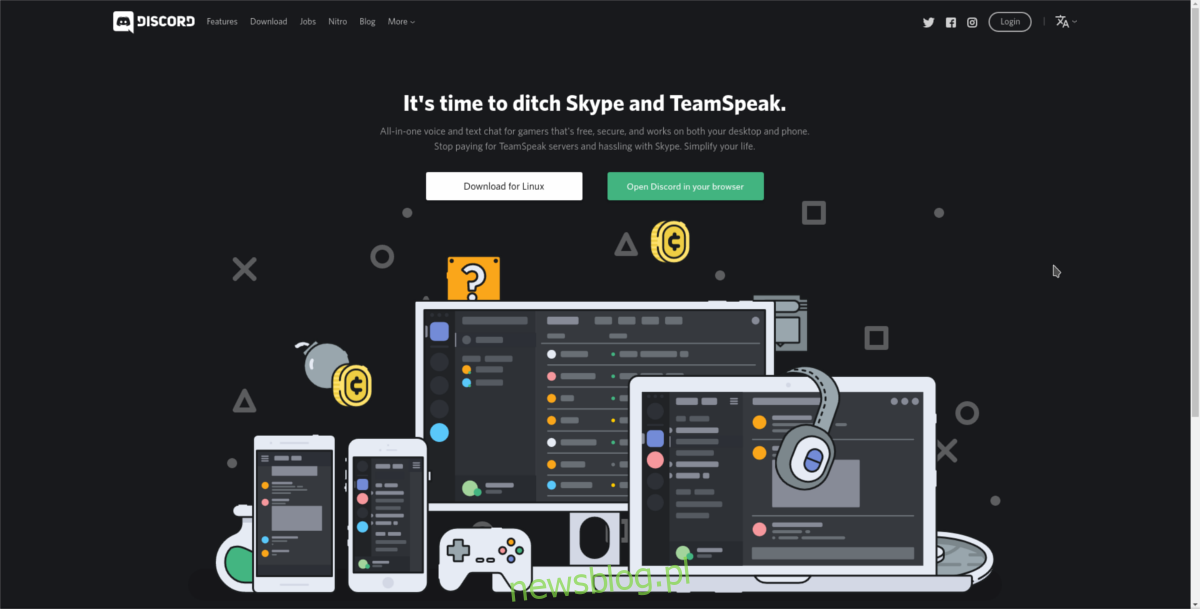
Ponieważ Ubuntu jest najpopularniejszym systemem operacyjnym Linux, twórcy Discord zdecydowali się na domyślny cel. Aby zainstalować Discord na Ubuntu, najpierw przejdź do witryny programisty i kliknij przycisk „Pobierz na Linuksa”. Wybierz opcję Deb, aby uzyskać wersję, która będzie działać z Ubuntu.
Jeśli używasz Debiana, postępuj zgodnie z tymi samymi instrukcjami, aby zainstalować Discord w swoim systemie.
Po pobraniu najnowszego pliku pakietu otwórz terminal i użyj go, aby zaktualizować swój komputer Ubuntu do najnowszych pakietów:
sudo apt update sudo apt upgrade -y
Następnym krokiem w procesie instalacji jest zabranie terminala i przeniesienie go do katalogu Pobrane za pomocą polecenia CD.
cd ~/Downloads
Po przejściu do ~ / Downloads możemy użyć narzędzia dpkg, aby zainstalować Discord Deb w systemie.
sudo dpkg -i discord-*.deb
Dpkg nie zajmie dużo czasu i zainstaluje Discord. Powinno to przebiegać sprawnie, ale w przypadku pojawienia się jakiegokolwiek błędu, musisz również uruchomić to polecenie:
sudo apt install -f
Po zakończeniu działania apt install -f wszystkie zależności będą spełnione, a Discord będzie gotowy do użycia w systemie Ubuntu!
Discord On Fedora
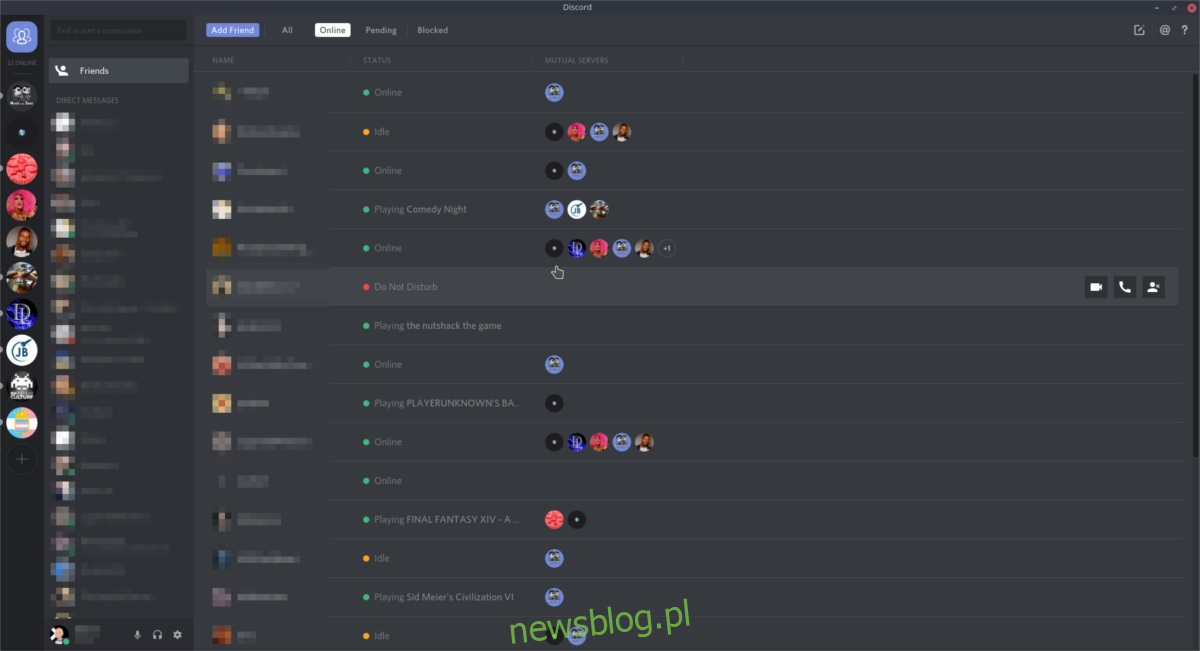
System operacyjny Fedora sprawia, że czasami bardzo trudno jest używać prawnie zastrzeżonych narzędzi. Wynika to z tego, że projekt Fedora chce domyślnie zablokować niewolne oprogramowanie. Ponadto Discord nie jest bezpośrednio ukierunkowany na dystrybucje Redhat Linux, więc użytkownicy nie mogą łatwo po prostu zainstalować pliku pakietu RPM i być gotowym do pracy. Na szczęście ktoś utworzył ładne repozytorium Copr, aby to działało.
Aby rozpocząć, otwórz terminal i uruchom aktualizację, aby upewnić się, że wszystko działa płynnie.
sudo dnf update -y
Po zakończeniu aktualizacji dodaj repozytorium Copr, które będzie potrzebne, aby Discord działał w Fedorze.
sudo dnf copr enable tcg/discord
Następnie musisz zainstalować narzędzie, które uruchamia aplikację Discord:
sudo dnf install discord-installer -y
Instalując Discord-installer, będziesz mógł zautomatyzować instalację Discorda w Fedorze. Dodatkowo, włączając usługę systemd, możesz mieć pewność, że będzie ona zawsze aktualna. Aby to zrobić, wprowadź następujące informacje:
sudo systemctl enable --now discord-installer
Discord na OpenSUSE
Mimo że istnieje przyjemne narzędzie do automatycznej instalacji Fedory, użytkownicy OpenSUSE nie mają tyle szczęścia. Uruchomienie klienta Discord w tym systemie operacyjnym Linux jest trochę bardziej chybione. Same pakiety można łatwo zlokalizować w OBS, ale najpierw trzeba znaleźć pewne zależności.
Uwaga: jeśli masz problemy z uruchomieniem Discorda przez OBS, rozważ zamiast tego postępuj zgodnie z instrukcjami Snap lub Flatpak.
sudo zypper ar -n devel:tools:compiler https://download.opensuse.org/repositories/devel:/tools:/compiler/openSUSE_Leap_42.3/ devel:tools:compiler sudo zypper in libc++1
Dzięki Libc +++ na SUSE Discord będzie działał poprawnie. Zainstaluj go, pobierając najnowszą wersję z usługi kompilacji OpenSUSE. Wybierz swoją wersję SUSE, a następnie kliknij przycisk instalacji, aby rozpocząć.
Discord On Generic Linux Distributions
W nieobsługiwanych dystrybucjach Linuksa istnieje wiele różnych sposobów instalacji klienta Discord. Użytkownicy mogą pobrać ogólny plik binarny, skompresować go i ręcznie zainstalować w swoim systemie. Klient jest również dostępny jako Flatpak na Flathub i został niedawno dodany do sklepu Snap.
Uwaga: czy jesteś użytkownikiem Arch Linux? Discord jest łatwo dostępny w repozytorium użytkowników Arch Linux. Zdobądź to tutaj.
Pakiet Snap
Snapy działają na prawie każdej dystrybucji Linuksa. Aby zainstalować Discord za pośrednictwem sklepu z przystawkami, upewnij się, że Twój system operacyjny umożliwia korzystanie z Snapów. Włącz usługę snapd za pomocą systemd. Po włączeniu użyj systemu zarządzania pakietami snap, aby zainstalować program w systemie.
sudo snap install discord
W wielu środowiskach komputerowych w systemie Linux zatrzaski nie pojawiają się od razu w menu aplikacji. Aby rozwiązać ten problem, rozważ zalogowanie się i wylogowanie, odczekanie kilku minut lub całkowite ponowne uruchomienie sesji pulpitu.
FlatPak
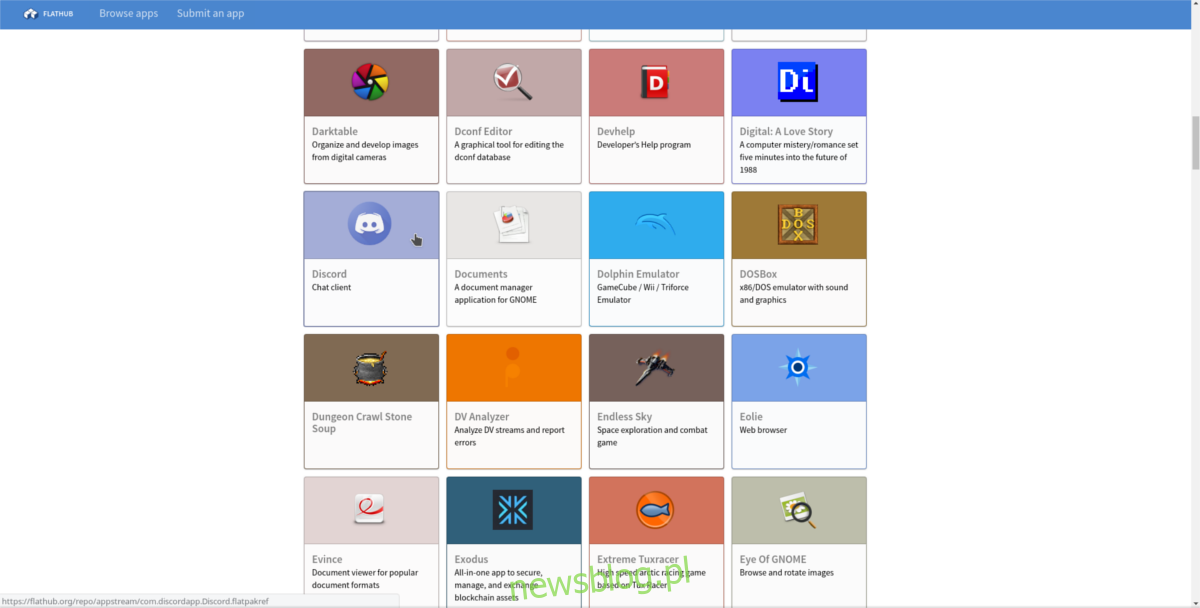
Dzięki Flathub każdy system operacyjny Linux, który ma możliwość uruchamiania Flatpak, może korzystać z klienta Discord. Aby go zdobyć, musisz najpierw dodać Flathub jako źródło Flatpak. Otwórz terminal i wprowadź następujące polecenie:
sudo flatpak remote-add --if-not-exists flathub https://dl.flathub.org/repo/flathub.flatpakrepo
Po dodaniu źródła oprogramowania po prostu użyj narzędzia do pakowania Flatpak, aby zainstalować najnowszą wersję pakietu.
Uwaga: Flathub nie jest doskonały i czasami instalacja Discorda się kończy. Jeśli tak się stanie, najlepiej spróbować zainstalować go ponownie lub zamiast tego zainstalować jako Snap.
sudo flatpak install --from https://flathub.org/repo/appstream/com.discordapp.Discord.flatpakref
Podobnie jak Snaps, programy Flatpak mogą trochę potrwać, zanim pojawią się w menu aplikacji w menu pulpitu. Daj mu kilka minut lub zrestartuj sesję, jeśli nic się nie dzieje.
Ogólny plik binarny
Klient Discord jest dystrybuowany jako ogólny plik pakietu tar.gz do użytku w wielu dystrybucjach Linuksa. Ta trasa działa, gdy korzystasz z dystrybucji Linuksa, która nie obsługuje Snapów ani Flatpak. Ma poważną wadę: za każdym razem, gdy pojawia się aktualizacja, musisz wejść na stronę internetową, pobrać nową wersję pakietu i nadpisać pliki.
Ten plik binarny nie musi być umieszczony w określonym obszarze systemu plików, aby mógł zostać uruchomiony. Jeśli chcesz, możesz wyodrębnić archiwum Discord i uruchomić je w dowolnym miejscu. Aby jednak dopasować aplikację do reszty, wykonaj następujące czynności.
Krok 1: Przejdź do witryny internetowej, kliknij „Pobierz dla systemu Linux” i wybierz opcję tar.gz.
Po zakończeniu pobierania użyj dysku CD, aby wejść do katalogu ~ / Downloads.
cd ~/Downloads
Krok 2: Użyj polecenia tar, aby rozpakować plik tar.gz.
tar -xvzf discord-*.tar.gz
Używając polecenia mv, przenieś wyodrębnione pliki do katalogu / opt. Jeśli nie masz / opt, umieść go w innym miejscu, na przykład / usr / lib itp.
sudo mv Discord /opt/
Krok 3: Użyj mv, aby pobrać dołączony plik Discord.desktop i umieścić go w / usr / share / applications /. Zapewni to, że program będzie wyświetlany jak inne programy na komputerze.
sudo mv /opt/Discord/Discord.desktop /usr/share/applications/